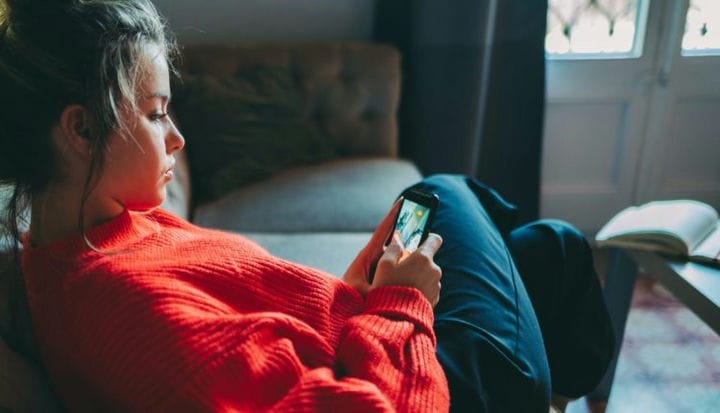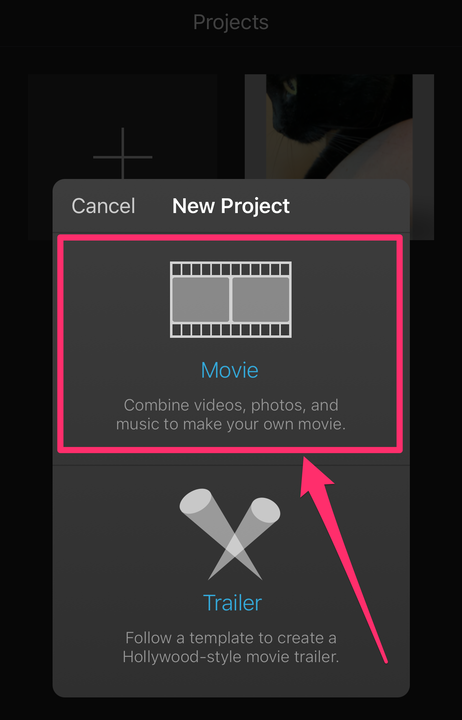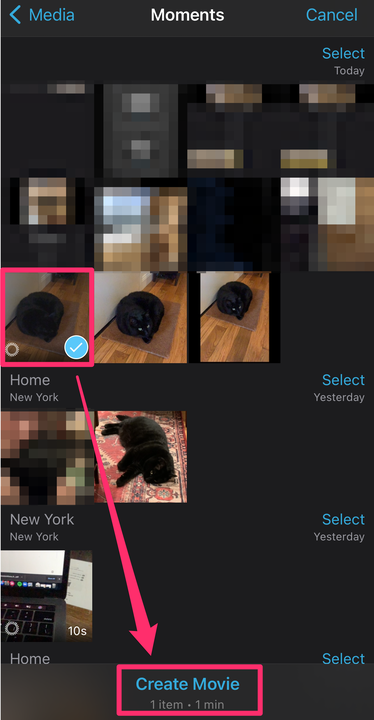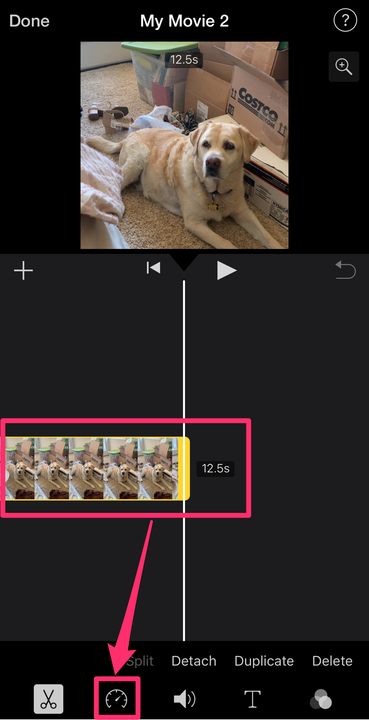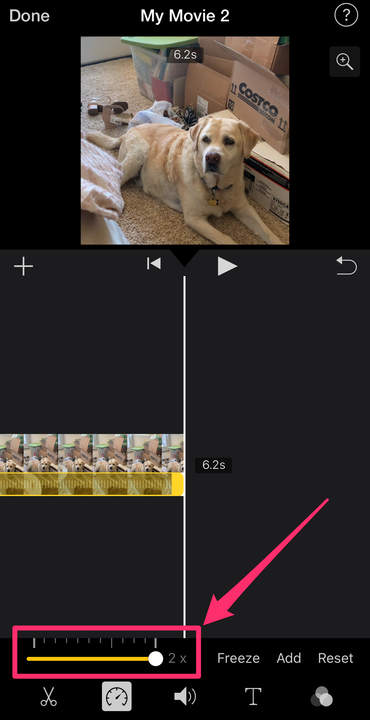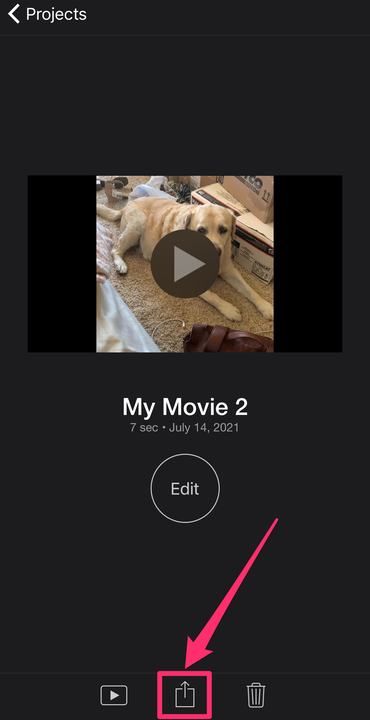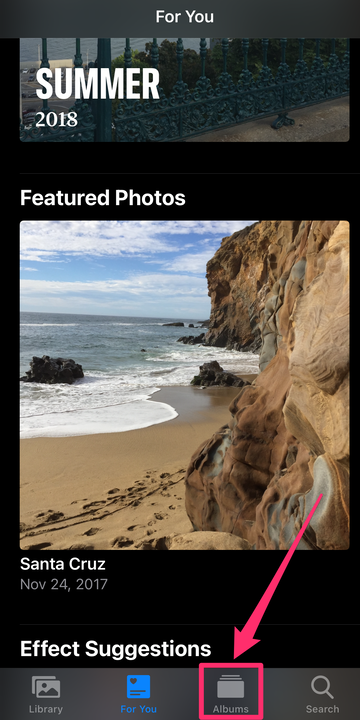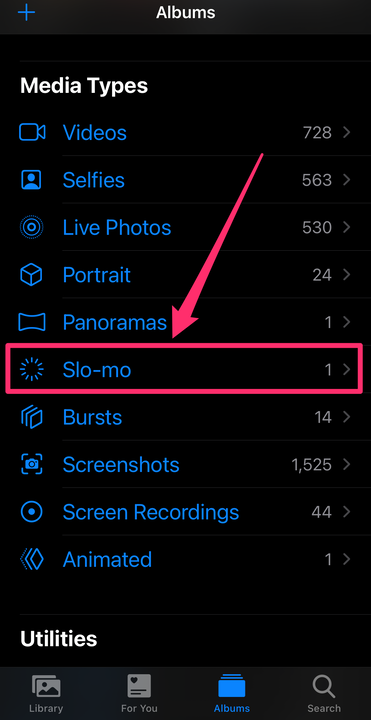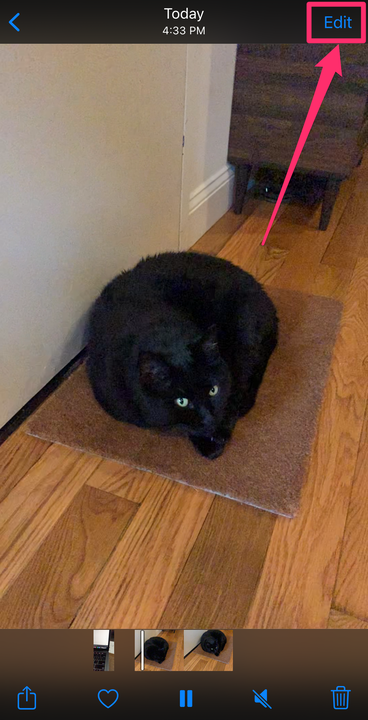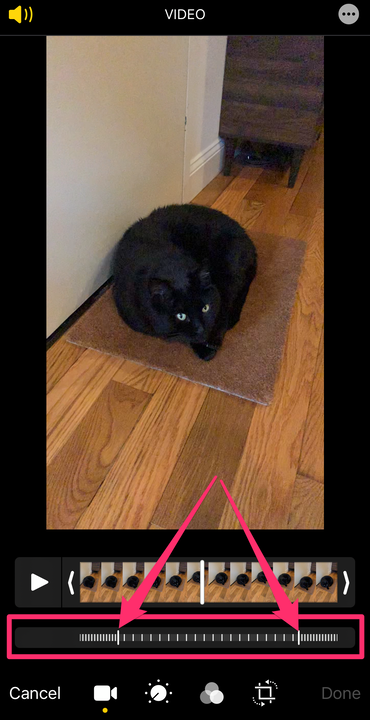So beschleunigen Sie ein Video auf dem iPhone
- Um Videos auf Ihrem iPhone zu beschleunigen, können Sie iMovie oder die Fotos-App verwenden.
- Sie können ein Video in iMovie beschleunigen, indem Sie die Schaltfläche „Geschwindigkeit” in der Videobearbeitungssymbolleiste verwenden.
- Sie können ein Slomo-Video in Fotos beschleunigen, indem Sie die vertikalen Balken unter dem Bildbetrachter ziehen.
Sie können ein Video auf einem iPhone auf zwei verschiedene Arten beschleunigen, je nach Dateityp, mit dem Sie arbeiten.
Wenn Sie ein Video mit normaler Geschwindigkeit beschleunigen möchten, können Sie es in die kostenlose iMovie – App hochladen und das native Geschwindigkeitstool verwenden.
Wenn Sie ein Video mit der Slo-Mo-Funktion Ihres iPhones aufgenommen haben, öffnen Sie Ihr Video in der Fotos-App im Bearbeitungsmodus und spielen Sie mit den verschiebbaren vertikalen Balken unter dem Frame-Viewer.
Hier ist, wie man beides macht.
So beschleunigen Sie ein Video auf Ihrem iPhone in iMovie
1. Öffnen Sie die iMovie-App auf Ihrem iPhone. Wenn ein Willkommensbildschirm angezeigt wird, tippen Sie auf Weiter.
2. Tippen Sie auf der Seite „ Projekte ” auf das Pluszeichen „+”, um einen neuen Film zu starten.
Tippen Sie auf das Quadrat mit einem Pluszeichen darin.
Grace Eliza Goodwin/Insider
3. Ein Popup-Fenster für neue Projekte wird angezeigt. Tippen Sie auf Film.
Wählen Sie im Popup-Fenster „Film” aus.
Grace Eliza Goodwin/Insider
4 Wählen Sie auf dem nächsten Bildschirm ein Video aus Ihrer Kamerarolle aus und tippen Sie dann unten auf Film erstellen .
Wählen Sie ein Video aus und klicken Sie dann auf „Film erstellen”.
Grace Eliza Goodwin/Insider
5. Tippen Sie auf den Videoclip in der Timeline und warten Sie, bis die Videobearbeitungswerkzeuge angezeigt werden, bevor Sie das Geschwindigkeitswerkzeug auswählen, das wie ein Tachometer aussieht.
Wählen Sie den Videoclip aus (markieren Sie ihn gelb) und tippen Sie dann auf das Tachometer-Symbol in der angezeigten Symbolleiste.
Grace Eliza Goodwin/Insider
6. Ziehen Sie den gelben Schieberegler unten nach rechts, um Ihr Video zu beschleunigen, oder nach links, um Ihr Video zu verlangsamen. Sie können die Geschwindigkeit um das bis zu 2-fache des Originals erhöhen oder um das bis zu 1/8-fache des Originals verlangsamen.
Ziehen Sie den gelben Balken nach links oder rechts.
Grace Eliza Goodwin/Insider
7. Tippen Sie oben links auf dem Bildschirm auf Fertig .
8. Klicken Sie unten auf dem Bildschirm auf die Schaltfläche „ Teilen ” und wählen Sie aus, wie Sie das fertige Video speichern möchten.
Tippen Sie auf die Schaltfläche „Teilen”, um Ihr Video zu speichern oder zu teilen.
Grace Eliza Goodwin/Insider
So beschleunigen Sie ein Zeitlupenvideo auf Ihrem iPhone in der Fotos-App
1. Öffnen Sie die Fotos-App und wählen Sie die Registerkarte Alben am unteren Bildschirmrand.
Gehen Sie in der Fotos-App zu Ihren "Alben".
Grace Eliza Goodwin/Insider
2. Scrollen Sie auf der Seite „ Alben ” nach unten zum Abschnitt „ Medientypen ” und tippen Sie auf „ Zeitlupe ” .
Wählen Sie „Zeitlupe”.
Grace Eliza Goodwin/Insider
3. Wählen Sie das Video aus, das Sie beschleunigen möchten, und tippen Sie oben rechts auf Bearbeiten .
Wählen Sie die Schaltfläche „Bearbeiten”.
Grace Eliza Goodwin/Insider
4. Ziehen Sie in der weißen schraffierten Linie unter der Videozeitachse die beiden größeren weißen vertikalen Balken zusammen, um den Slo-Mo-Effekt vollständig zu entfernen und das Video zu beschleunigen.
Ziehen Sie die beiden weißen Balken zusammen.
5. Tippen Sie unten rechts auf Fertig .